Virtuālās ierīces iestatīšana
Piezīme: Ignorējiet šo darbību, ja Debian instalējat fiziskā datorā. Šādā gadījumā sāciet lasīt no “Debian 10 Buster Net Install”
Lai sāktu, lejupielādējiet Debian Net Install disku no vietnes https: // www.debian.org / CD / netinst /
64 bitu datoriem jūsu tiešā saite ir https: // cdimage.debian.org / debian-cd / current / amd64 / iso-cd / debian-10.0.0-amd64-netinst.iso, to var lejupielādēt arī caur BitTorrent.
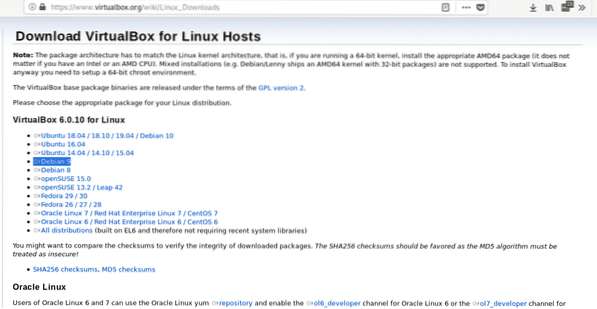
Instalējiet .deb pakete, palaižot:
dpkg -iPalaidiet VirtualBox, iestatiet savu virtuālo OS nosaukumu, tipu, izplatīšanu un arhitektūru, šajā gadījumā mēs izvēlamies Linux un Debian, jūs varat izvēlēties 64 vai 32 bitus atbilstoši jūsu aparatūrai.
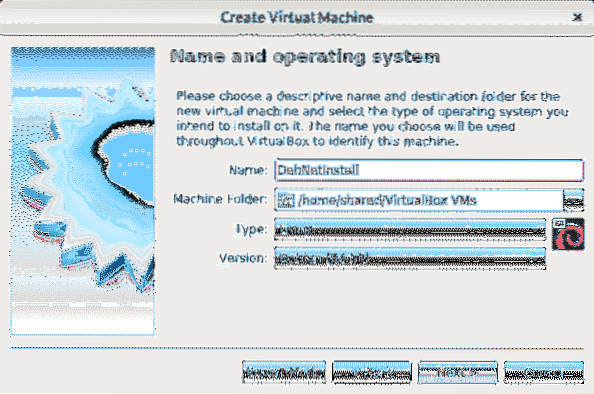
Otrajā solī jūs definējat rindas atmiņas lielumu, ņemiet vērā, ka fiziskajai ierīcei pietrūks summas, ko jūs piešķirat virtuālajai ierīcei, strādājot. Jums vajadzētu izlemt atmiņas lielumu atbilstoši lietojumam, ko piešķirat virtuālajai ierīcei, un atbilstoši jūsu aparatūras iespējām.
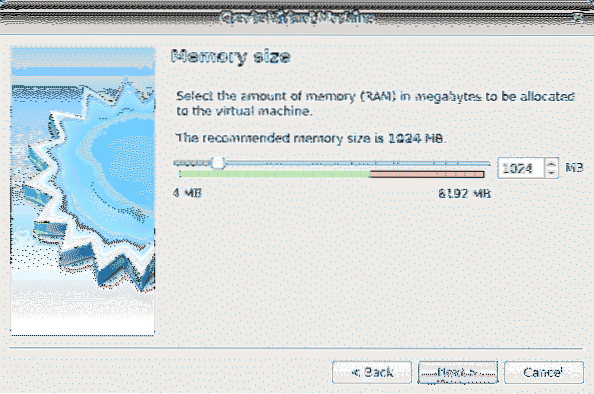
Pēc atmiņas definēšanas izveidojiet virtuālo cieto disku, atlasiet otro iespēju.
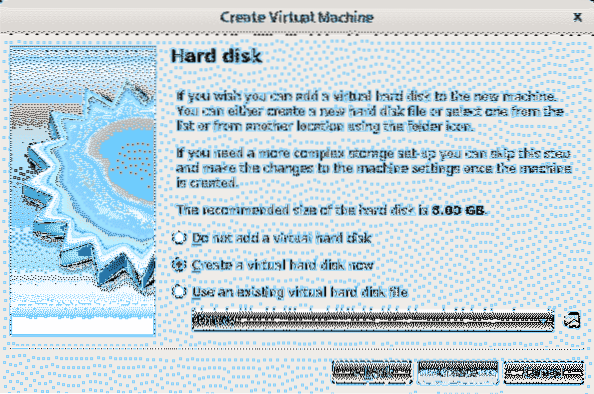
Tā kā cietā diska tips jāatstāj VDI un nospiediet Turpināt.
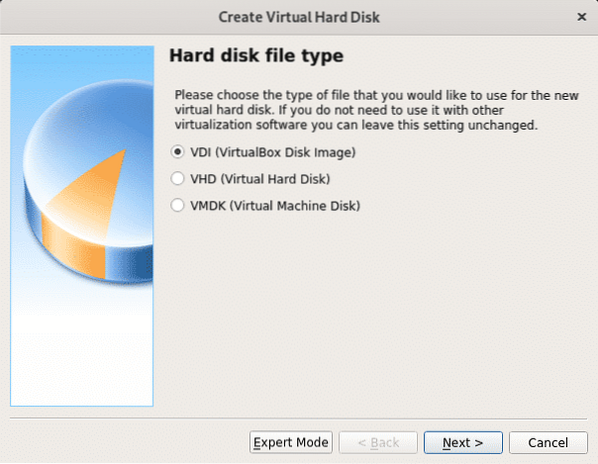
Šajā solī jūs varat definēt virtuālās ierīces fiksētu izmēru, kā arī atstāt to dinamisku, kas nozīmē, ka virtuālā OS pēc nepieciešamības izmantos jūsu cietā diska brīvo vietu, un nākamajā darbībā jūs varēsit ierobežot maksimālo daudzumu virtuālā sistēma var izmantot, bet atšķirībā no fiksētās vietas opcijas tiks izmantota tikai nepieciešamā telpa, kas rezervēs visu noteikto izmēru virtuālajai sistēmai, neesot pieejama fiziskajai ierīcei (resursdatora OS). Manā gadījumā es atstāju noklusējuma opciju Dynamic.
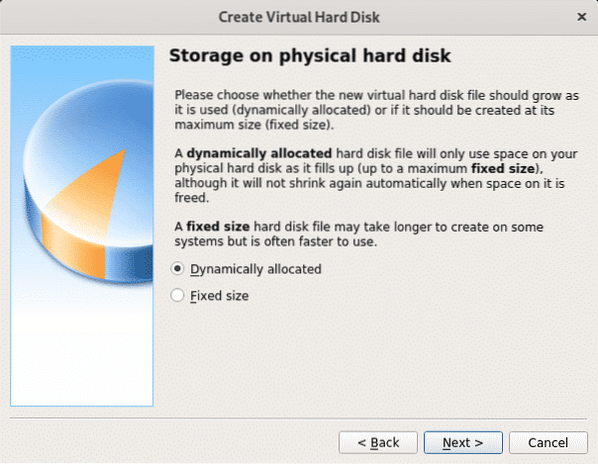
Kā jau iepriekš teicām, šeit jūs definējat maksimālo lielumu, kādu virtuālā OS var izmantot. Pēc tā definēšanas nospiediet Izveidot un jūsu virtuālais dators būs gatavs sākt Debian instalēšanu.
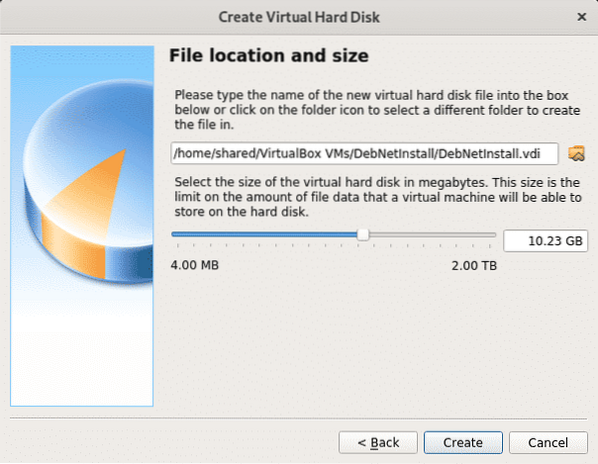
Pēc pabeigšanas jūs redzēsiet, ka jūsu izveidotais virtuālais dators tiks uzskaitīts VirtualBox, tagad vienkārši nospiediet Sākt lai atlasītu mūsu Net Install iso attēlu, kuru lejupielādējāt pirmajā solī.
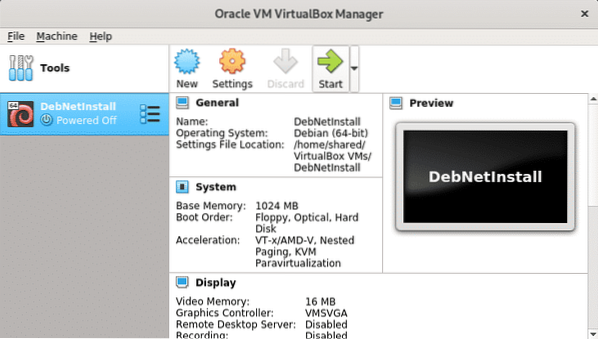
Tagad nospiediet mapes ikonu, lai pārlūkotu datoru.
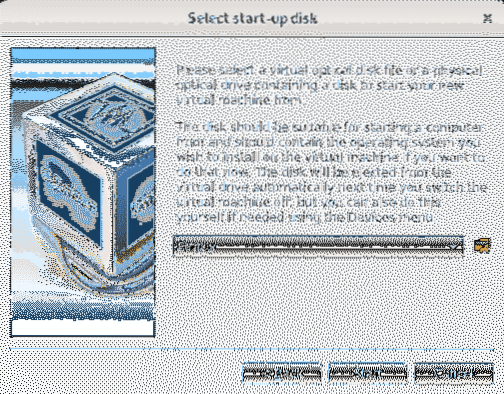
Atlasiet ISO attēlu un nospiediet Atvērt.
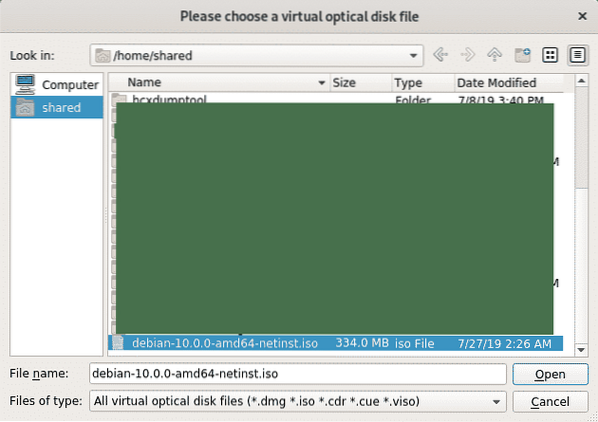
Kad esat izvēlējies, nospiediet Sākt.
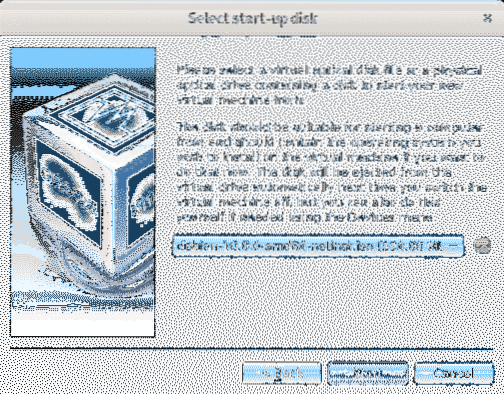
Debian 10 Buster tīkla instalēšana
Lai sāktu, lejupielādējiet Debian Net Install disku vietnē https: // www.debian.org / CD / netinst /
64 bitu datoriem jūsu tiešā saite ir https: // cdimage.debian.org / debian-cd / current / amd64 / iso-cd / debian-10.0.0-amd64-netinst.iso, to var lejupielādēt arī caur BitTorrent.
Iededziniet ISO attēlu vai izveidojiet bootable USB stick. Norādījumus par bootable USB izveidošanu lasiet šajā apmācībā. Pēc tam palaidiet datoru, priekšroku dodot ierīcei, kurā mitinās instalācijas disks.
Kad esat palaidis instalācijas disku, atlasiet Grafiskā instalēšana.
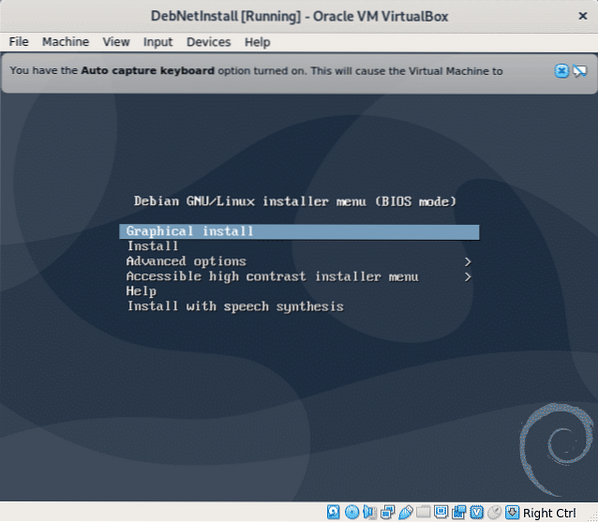
Nākamajā solī atlasiet vēlamo valodu.
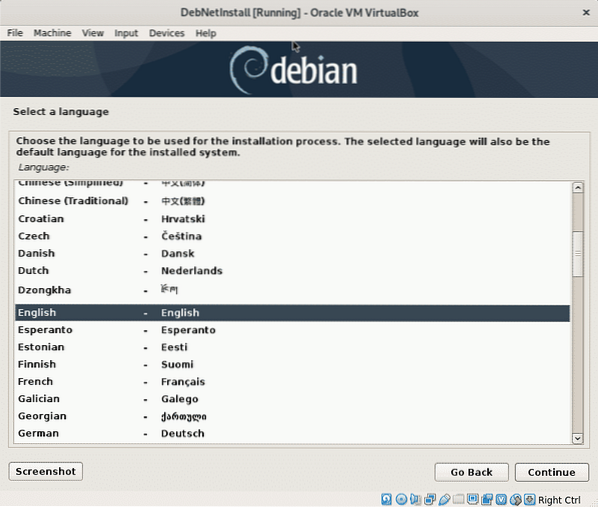
Tagad atlasiet savu atrašanās vietu, kas noteiks jūsu laika joslu.
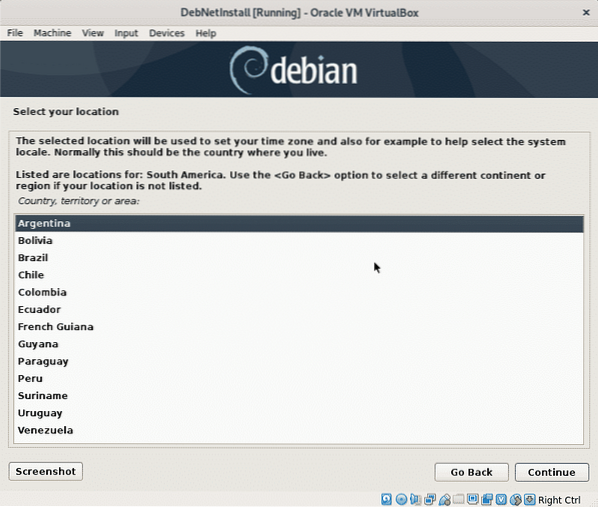
Šajā solī jums jāizvēlas lokalizācija, tas ir svarīgi, jo nosaka formātu, kādā noteikta informācija, piemēram, laiks vai valūta. Parasti ASV En ir labākais risinājums lietotājiem, kas nav amerikāņi, saderības problēmu dēļ.
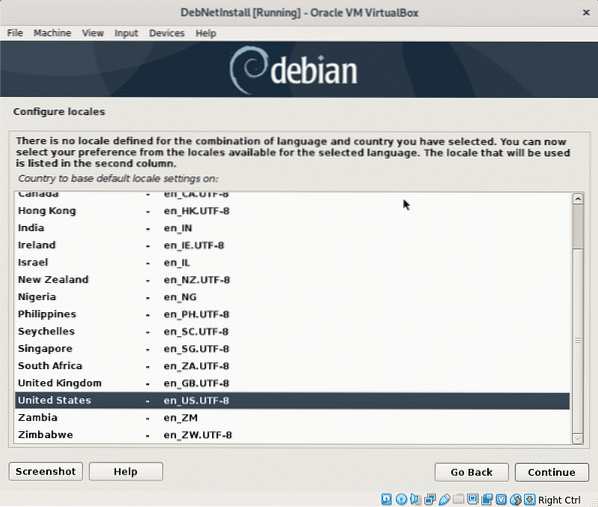
Tagad jums jāizvēlas tastatūras karte, tai jāatbilst jūsu tastatūras izcelsmei, piemēram, spāņu tastatūrās dažām rakstzīmēm ir atšķirīga atrašanās vieta.
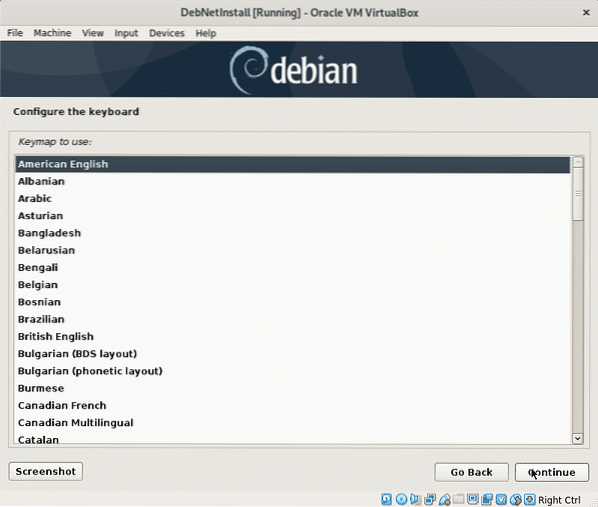
Instalētājs ielādēs pamatkomponentus, lai sāktu instalēšanu, un konfigurēs tīklu, lai nākamajā solī piekļūtu pakotnēm.
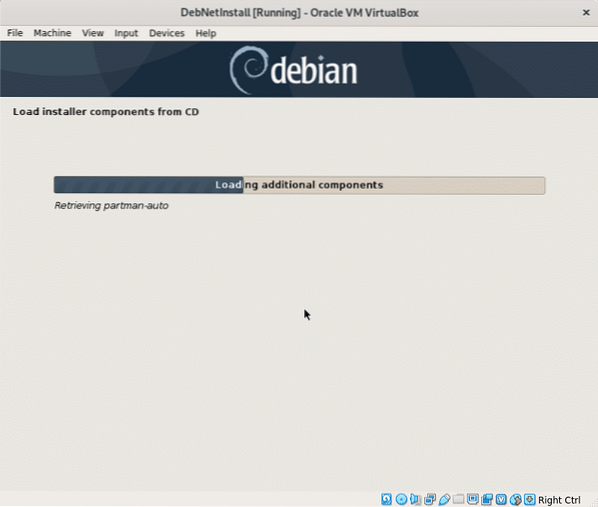
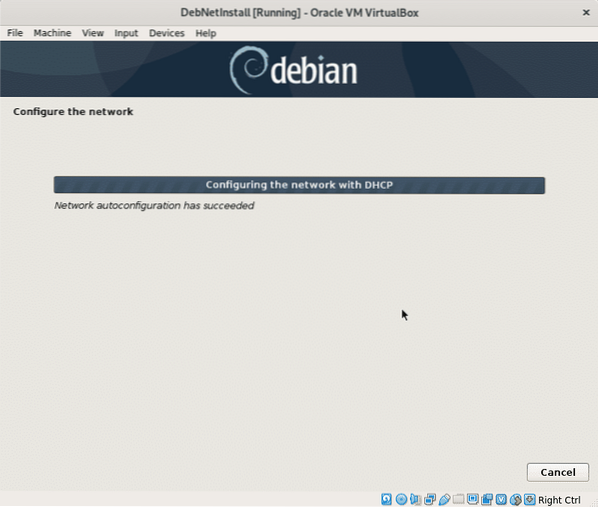
Instalācijai tiks pieprasīts resursdatora nosaukums, jūs to varat izvēlēties patvaļīgi, tas būs jūsu datora nosaukums vai identifikators tīklā.
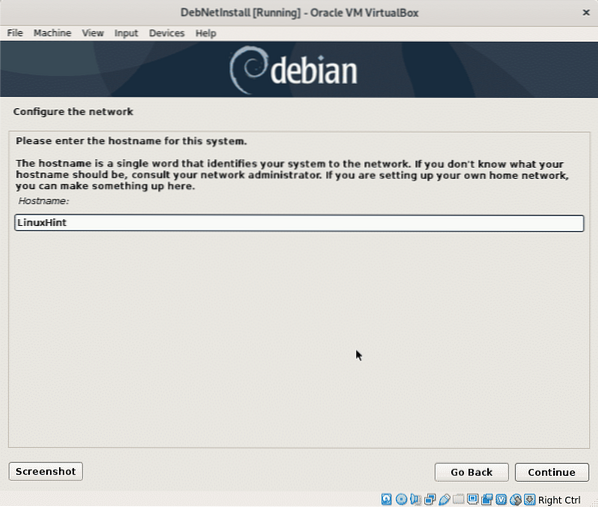
Šeit jums jāiestata tīkla domēna nosaukums, tas tiks koplietots visām ierīcēm, kas integrē jūsu tīklu, protams, jūs varat arī atstāt tukšu.
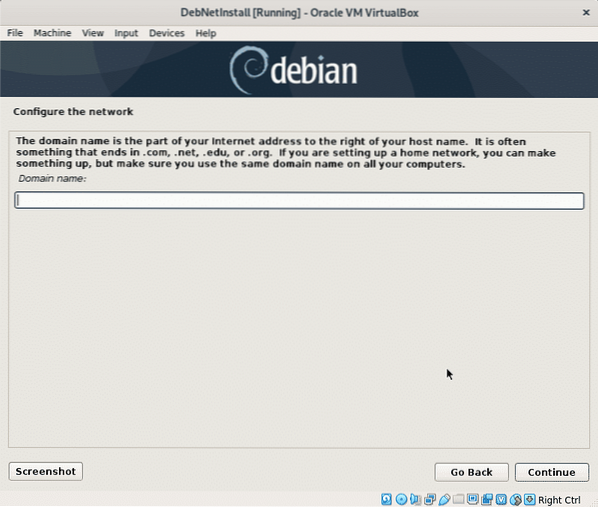
Tagad iestatiet saknes paroli un nospiediet Turpināt.
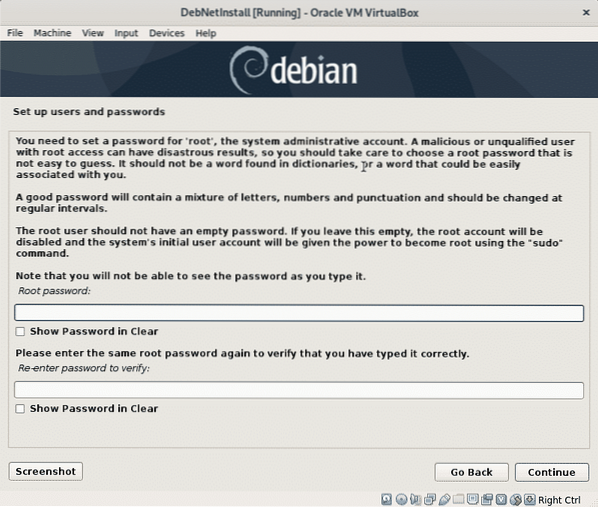
Tagad mums ir jādefinē parasts lietotājs, vispirms aizpildiet lietotāja īsto vārdu vai jebkuru citu vārdu, kuru vēlaties iestatīt, un nospiediet Turpināt.
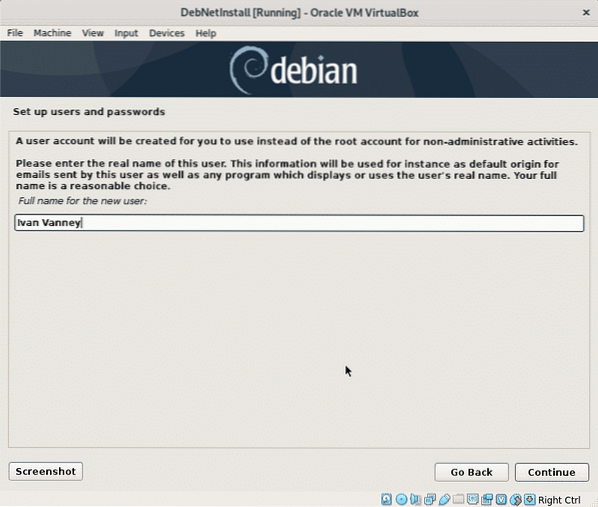
Tagad iestatiet savu lietotājvārdu un turpiniet.
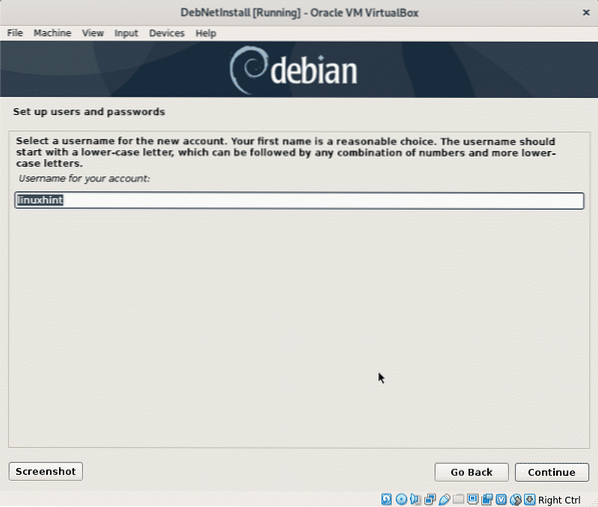
Iestatiet tikko izveidotā lietotāja paroli un nospiediet Turpināt.
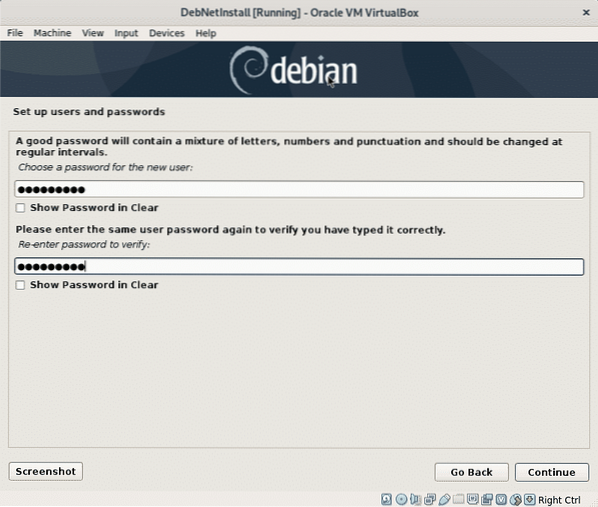
Instalētājs konfigurēs dažus iestatījumus atbilstoši informācijai, kuru jūs sniedzāt līdz šim.
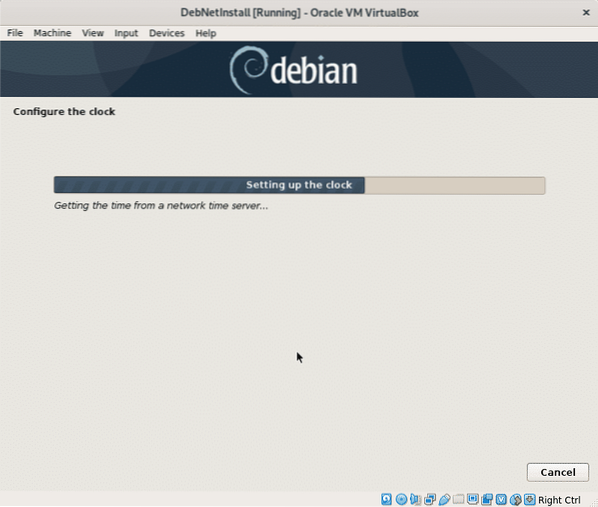
Šajā apmācībā es neizskaidrošu sadalīšanu, tāpēc es parasti neizvēlos LVM, jo, lai izveidotu / boot, ir nepieciešams sadalīt. Pēc izvēles varat izvēlēties LVM, šajā gadījumā es atstāšu noklusējuma opciju, vadītu sadalīšanu, kas visus failus atstās zem viena nodalījuma (un papildu mijmaiņas nodalījumu), ja jums ir instalēta papildu OS, jums jāizvēlas Manuāli noņemot to, ja izmantojat VirtualBox, jums nevajadzētu uztraukties. Nospiediet Turpināt pēc izvēles izdarīšanas.
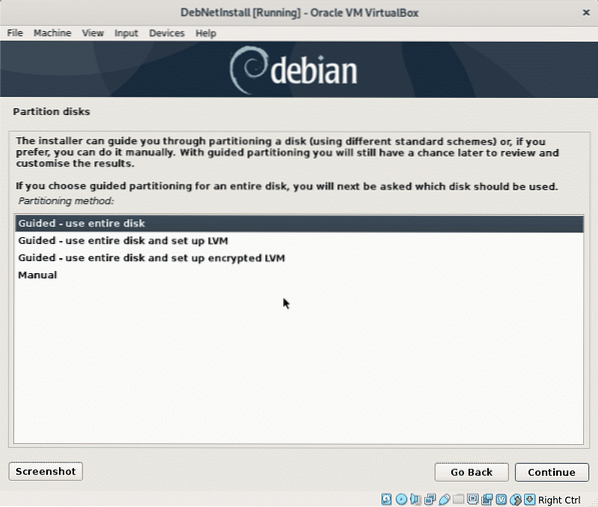
Tagad instalētājs pieprasīs cieto disku, kurā vēlaties instalēt Debian, ja izmantojat VirtualBox, redzēsit iepriekš izveidoto virtuālo disku. Atlasiet disku un nospiediet Turpināt.
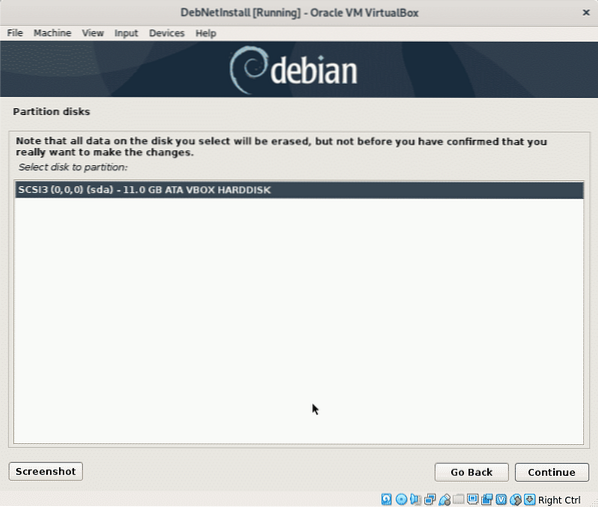
Šajā apmācībā es visus failus atstāšu vienā nodalījumā. Iemesls katrai failu sistēmai piešķirt neatkarīgus nodalījumus ir viegli pārvaldīt saturu, piemēram, ja jūsu / mājas direktorijai piešķirat īpašu nodalījumu, vēlāk varat pārinstalēt citu sistēmu, atstājot savu / home intact, vai arī varat piešķirt īpašu nodalījumu / var, kas neļauj žurnāliem uzkrāt visu jūsu disku.
Šajā apmācībā tiek pieņemts, ka esat jauns Linux lietotājs, tāpēc es atstāšu noklusējuma opciju, ļaujot visiem direktorijiem vienā nodalījumā (saknes nodalījumā /).
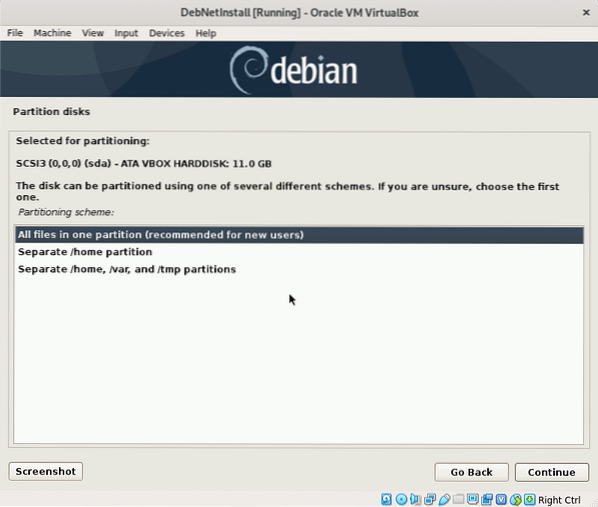
Nospiediet Turpināt lai ierakstītu izmaiņas diskā.
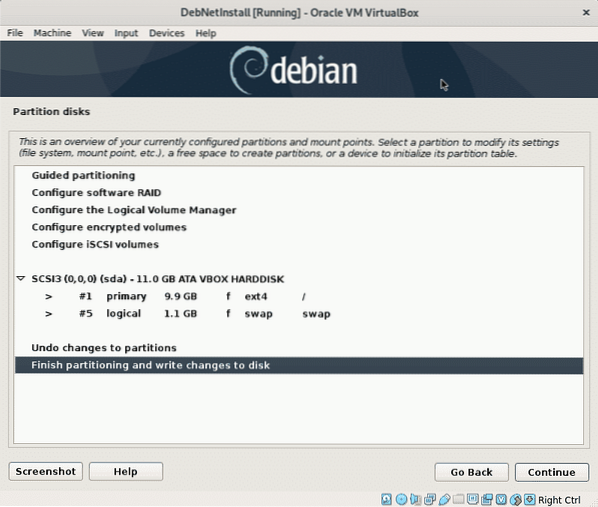
Apstipriniet izmaiņas diskā, atlasiet “Jā”Un nospiediet Turpināt.
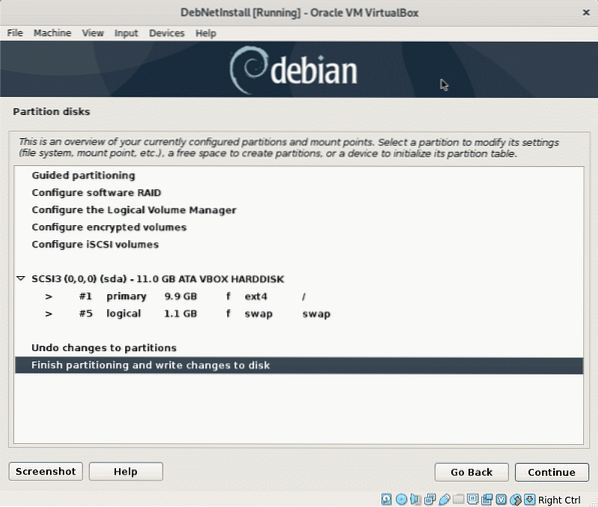
Instalētājs instalēs nepieciešamos failus, lai turpinātu instalēšanas procesu.
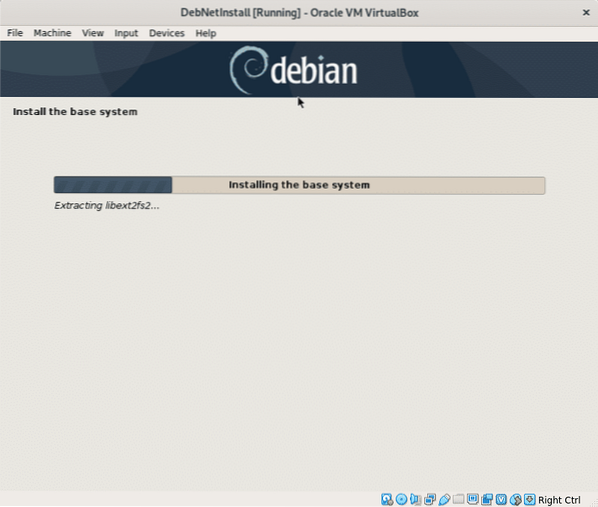
Tā kā mēs instalējam Debian no interneta, uz jautājumu, vai meklēt citu instalācijas avotu, atlasiet “Nē”Un nospiediet Turpināt.
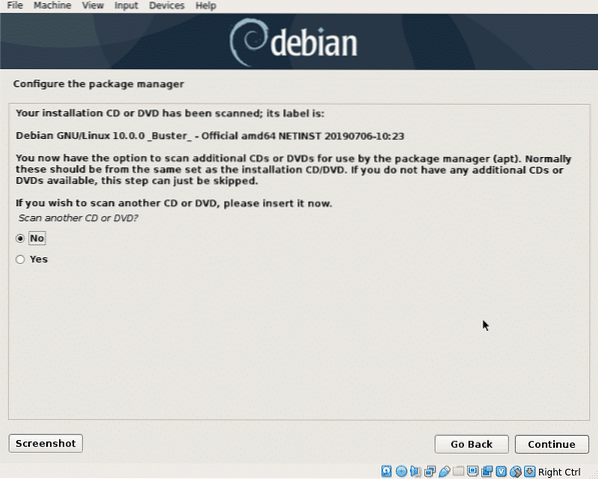
Tagad instalētājs pieprasīs jūsu vēlamo spoguļa atrašanās vietu, parasti blakus esošās vietas ir paredzētas ātrākai lejupielādei, taču attīstīto valstu serveri bieži ir labāki par vietējiem spoguļiem, ja tie tiek mitināti lēnos serveros. Izvēlieties vajadzīgo atrašanās vietu un nospiediet “Turpināt“.
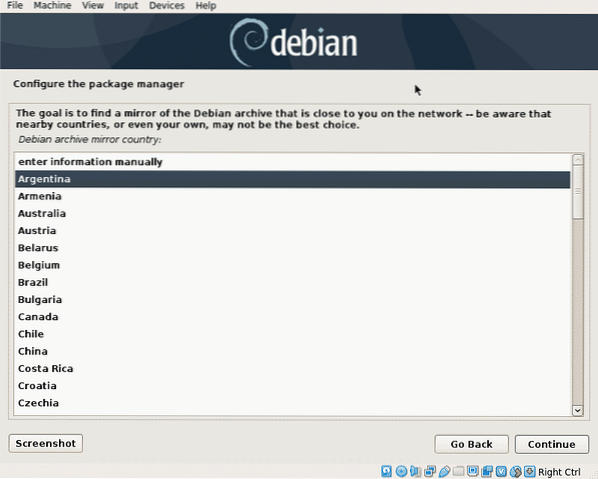
Atlasiet jebkuru vēlamo spoguli un nospiediet Turpināt.
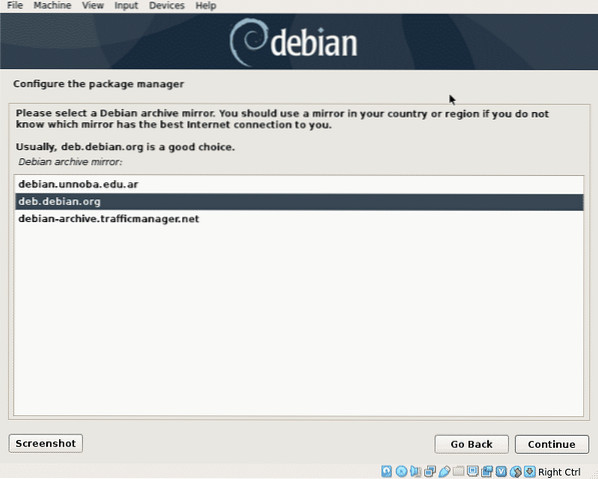
Šajā solī varat definēt starpniekserveri, ja nepieciešams, ja jums nav nepieciešams starpniekserveris, lai piekļūtu internetam, atstājiet to tukšu un nospiediet Turpināt.
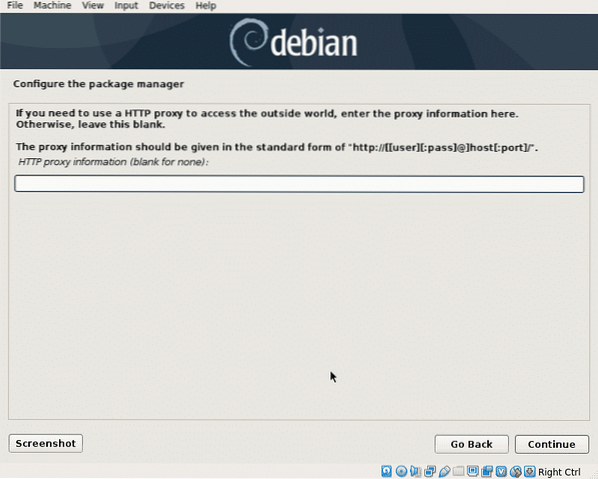
Tagad Debian konfigurēs apt pakotņu pārvaldnieku un izlasīs pieejamo programmatūru instalēšanai.
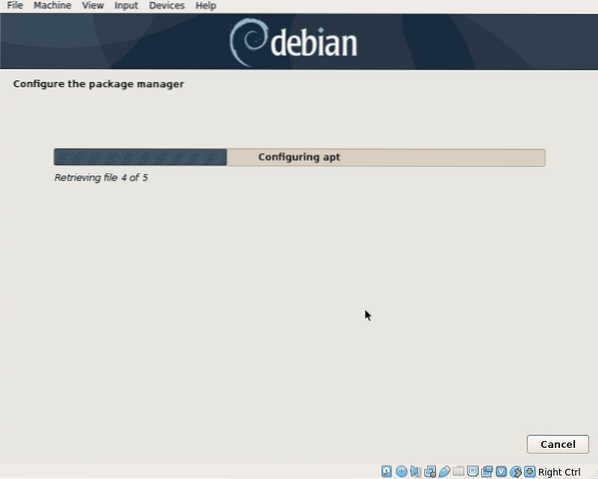
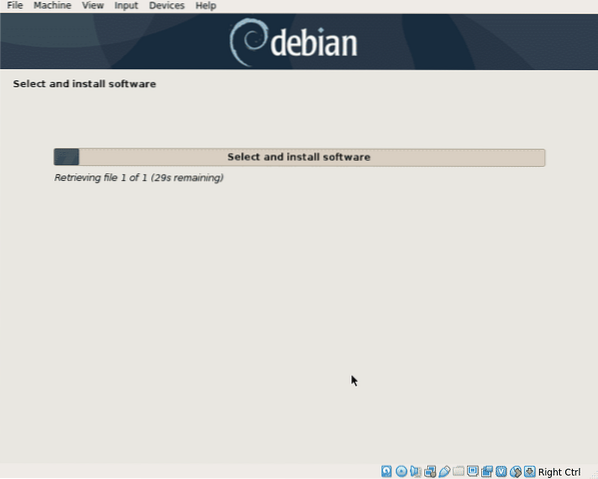
Šajā solī tiek jautāts tikai, vai vēlaties koplietot statistikas informāciju ar izstrādātājiem, atlasiet jebkuru vajadzīgo opciju un nospiediet Turpināt.
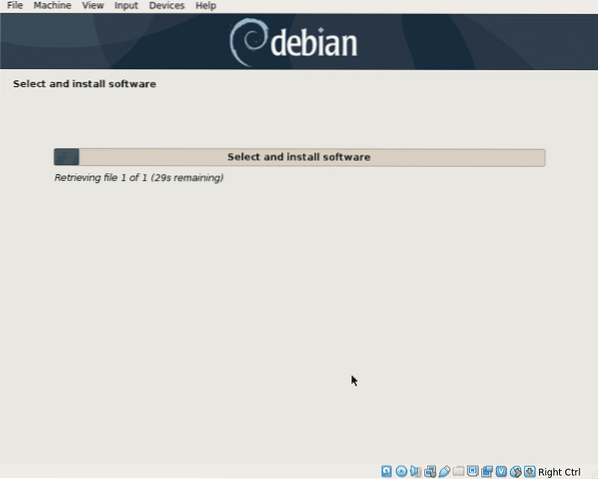
Šajā solī tiek jautāts tikai, vai vēlaties koplietot statistikas informāciju ar izstrādātājiem, atlasiet jebkuru vajadzīgo opciju un nospiediet Turpināt.

Tagad jūs varat izvēlēties visas paketes, kuras vēlaties instalēt, manā gadījumā es pievienoju tikai GNOME. Pārlūkojiet paketes, atlasiet vajadzīgās un nospiediet Turpināt.
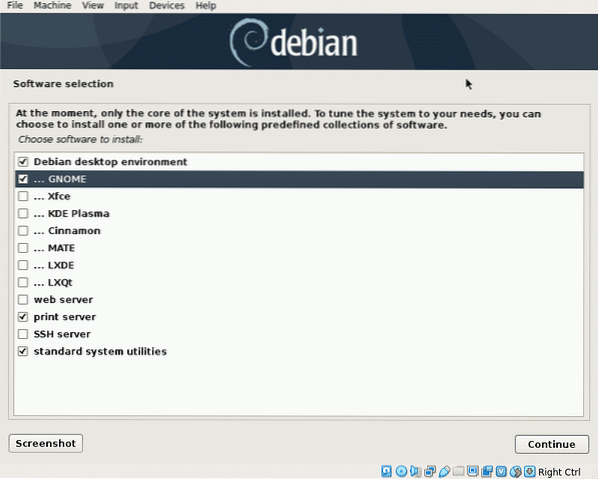
Instalētājs ielādēs visas jūsu atlasītās paketes, tas ir garāks solis, kas aizņem vairākas minūtes atkarībā no tīkla savienojuma.
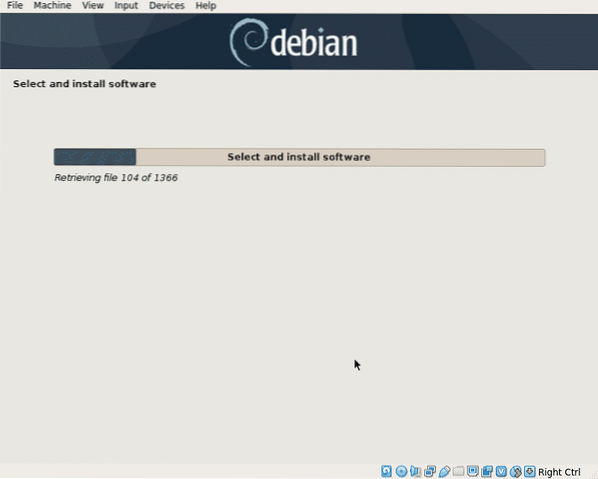
Lai sāktu, jums jāinstalē GRUB sāknēšanas programma, atlasiet “Jā”Un nospiediet Turpināt.
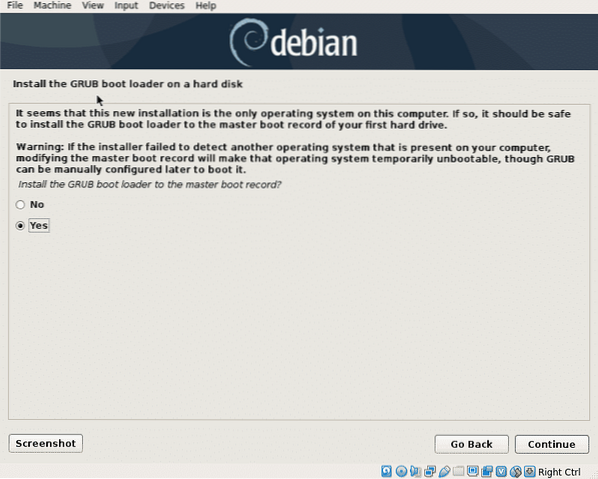
Atlasiet cieto disku, kurā GRUB tiks instalēts tas pats disks, kurā instalējāt Linux.
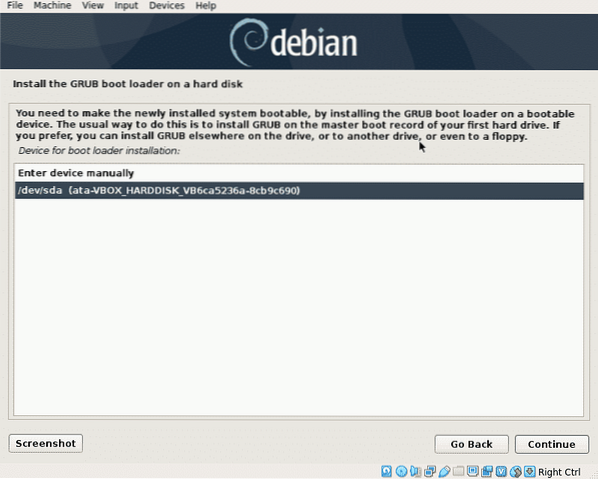
Tagad Linux ir gatavs sāknēšanai, nospiediet Turpināt lai beigtu instalēšanas procesu un sāktu jauno sistēmu.
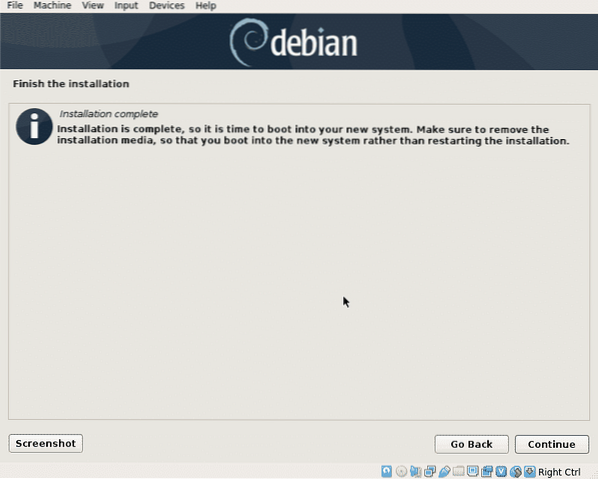
Kad parādās GRUB sāknēšana, nospiediet IEVADIET lai sāktu sistēmu, vai arī tā tiks automātiski palaista pēc dažām sekundēm.
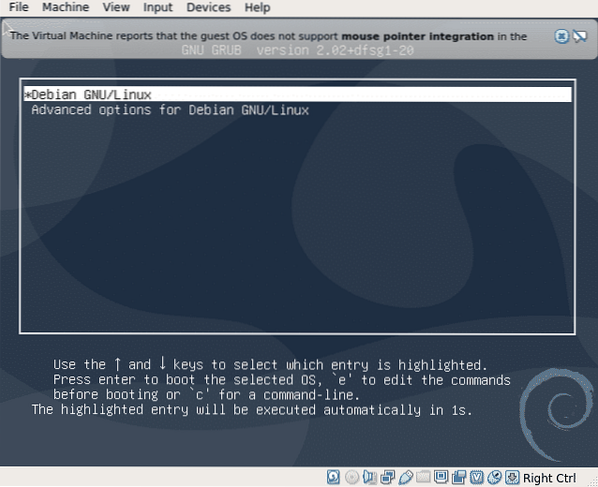
Jūs varat pieteikties un sākt izmantot Debian 10 Buster.
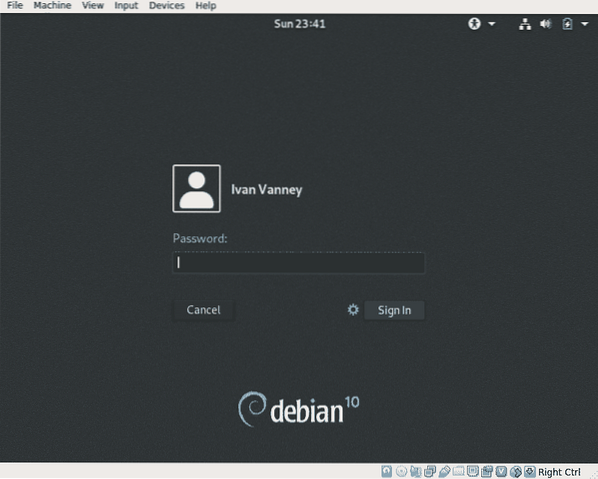
Secinājums:
Tīkla instalēšanas process garantē jaunas paketes un palīdz mums izvairīties no milzīgu DVD disku lejupielādes ar nevajadzīgu programmatūru. Tas nav labākais risinājums, ja jums ir savienojuma problēmas, piemēram, zems savienojums vai nav bezmaksas interneta, taču tas ir ieteicams, ja savienojums ir labs un ja jums ir jāinstalē Debian vienā datorā, vairākām ierīcēm tipiskā instalēšana turpinās labākais risinājums, lai izvairītos no tādu pašu pakotņu lejupielādes daudzas reizes.
Es ceru, ka šī apmācība jums palīdzēja iepazīties ar Debian, turpiniet sekot LinuxHint, lai iegūtu vairāk padomu un atjauninājumu Linux.
 Phenquestions
Phenquestions


